Memvisualisasikan kemajuan rilis – Pembaruan VSTS Sprint 135
Dalam Pembaruan Sprint 135 Visual Studio Team Services (VSTS), kami menghadirkan cara baru untuk memvisualisasikan semua aktivitas rilis Anda. Tampilan kemajuan rilis baru mengambil editor definisi rilis grafis yang dikembangkan tahun lalu dan menyalakannya dengan kemajuan dan status sehingga Anda dapat melacak rilis dan mengambil tindakan dalam konteks penuh.
Ada sejumlah fitur lain di seluruh Work, Code, Build, Release, dan bahkan beberapa yang terkait dengan autentikasi. Baca tentang fitur baru di bawah ini dan buka VSTS untuk mencobanya sendiri.
Apa yang baru di VSTS
Fitur
Kerja
Kode
- Menerima pemberitahuan saat kebijakan permintaan pull dilewati
- Favoritkan cabang dari dalam permintaan pull
Bangun dan Rilis
- Memvisualisasikan kemajuan rilis
- Menjalankan skrip Python sebaris atau berbasis file di alur Anda
- Menggunakan alat Anaconda untuk ilmu data di alur Anda
- Menyederhanakan definisi dengan beberapa tugas tanpa agen
- Mengelola batasan pada pekerjaan CI/CD bersamaan yang dihost sendiri
- Menyederhanakan autentikasi dari VM agen di Azure ke Azure Resource Manager
Autentikasi
Kerja
Mengimpor dan mengekspor Proses yang Diwariskan
Alat baru untuk membantu Anda mengimpor dan mengekspor Proses yang Diwariskan sekarang tersedia di GitHub. Anda sekarang dapat dengan lebih mudah berbagi konfigurasi dengan orang lain dan mendapatkan keyakinan saat membuat perubahan yang lebih rumit dengan mentahapkannya di akun pengujian sebelum membuatnya di akun utama Anda. Kami memutuskan untuk sumber terbuka alat ini, yang dikembangkan dari salah satu tim Agile kami, karena berfungsi sebagai contoh untuk cara mengimplementasikan beberapa API kami yang lebih baru ditambah kami ingin melihat bagaimana hal itu dapat diperluas untuk diintegrasikan dengan lebih baik ke dalam alur kerja nyata. Lihat dokumentasi model proses pewarisan untuk informasi selengkapnya.
Mengkustomisasi opsi kolom di hub Item Kerja
Opsi Kolom, seperti yang ada di Kueri, sekarang tersedia di hub Item Kerja untuk membuat mengatur item kerja Anda yang paling penting bahkan lebih pribadi. Ini juga memungkinkan pengurutan multi-kolom jika Anda ingin mengurutkan lebih dari satu kolom. Lihat dokumentasi hub Item Kerja untuk informasi selengkapnya.
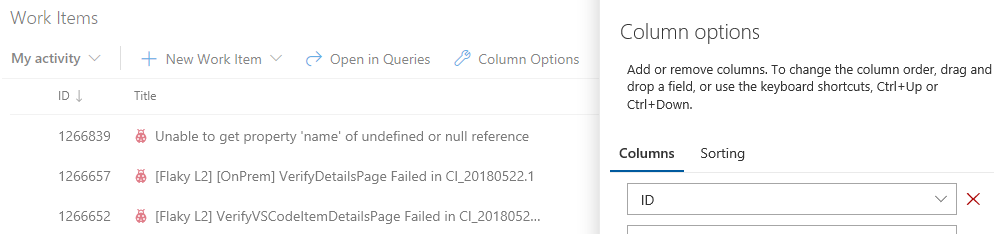
Kode
Menerima pemberitahuan saat kebijakan permintaan pull dilewati
Untuk tim yang menggunakan permintaan pull (PR) dan kebijakan cabang, mungkin ada kesempatan ketika orang perlu menimpa dan melewati kebijakan tersebut - misalnya, saat menyebarkan perbaikan untuk masalah produksi di tengah malam. Masuk akal untuk memercayai pengembang untuk melakukan hal yang benar dan menggunakan kemampuan penimpaan dengan hemat. Pada saat yang sama, tim memerlukan cara untuk memverifikasi bahwa penimpaan kebijakan tersebut digunakan dalam situasi yang tepat. Untuk mendukung hal ini, kami telah menambahkan filter pemberitahuan baru untuk memungkinkan pengguna dan tim menerima pemberitahuan email setiap kali kebijakan dilewati. Dimulai dengan templat Permintaan pull dibuat atau diperbarui dan pilih Bypass Kebijakan dari daftar filter. Pilih Kebijakan telah dilewati sebagai nilai dan Anda akan diberi tahu setiap kali PR selesai dan kebijakan dilewati.
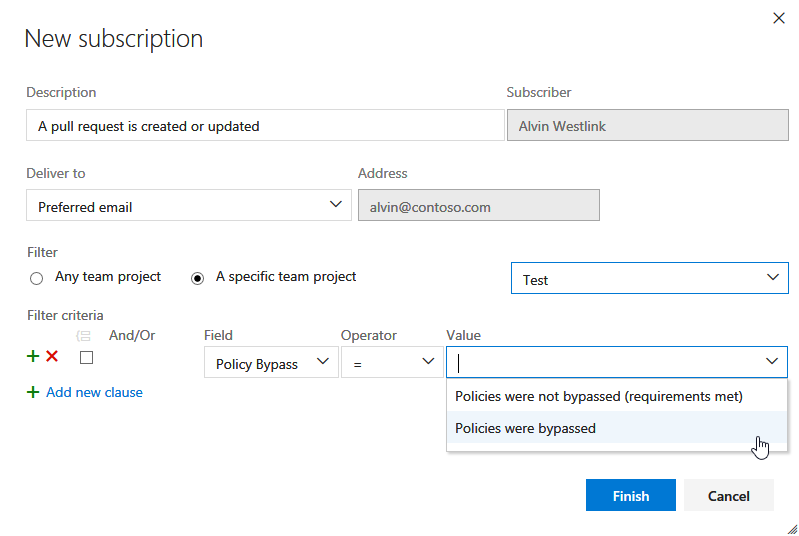
Favoritkan cabang dari dalam permintaan pull
Saat melihat permintaan pull, sekarang mudah untuk menandai cabang sumber sebagai favorit. Cukup klik pada bintang untuk menambahkannya ke daftar cabang favorit Anda. Cabang kemudian akan muncul di bawah Tambang pada layar permintaan pull, menghemat waktu pencarian melalui daftar Semua cabang. Lihat dokumentasi kelola cabang Anda untuk informasi selengkapnya.
Bangun dan Rilis
Memvisualisasikan kemajuan rilis
Penting
Untuk menggunakan kemampuan ini, Anda harus mengaktifkan fitur Pratinjau tampilan kemajuan rilis baru di profil atau akun Anda.
Tampilan kemajuan rilis baru sekarang tersedia, yang memberi Anda pembaruan langsung kemajuan penyebaran dan akses satu klik ke detail lebih lanjut. Tampilan baru memvisualisasikan alur rilis, sehingga lebih mudah untuk memahami apa yang sedang terjadi dan menampilkan detail serta tindakan yang sesuai pada berbagai tahap rilis.
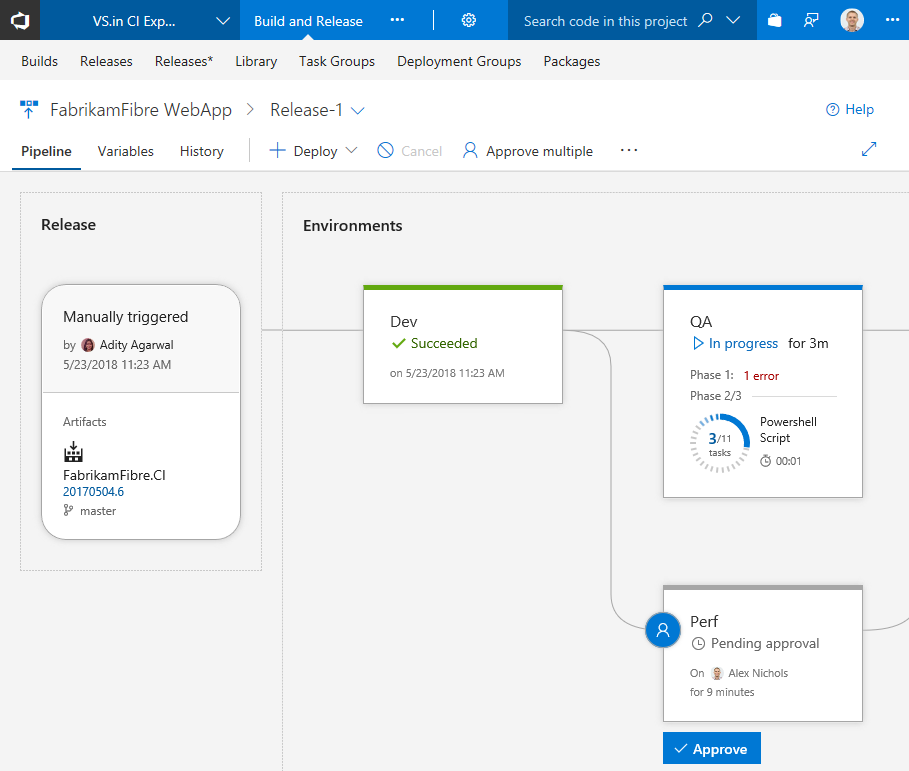
Alur, detail rilis, dan lingkungan
Tampilan Alur menunjukkan artefak rilis dan lingkungan tempat artefak ini akan disebarkan. Area Rilis menyediakan detail rilis seperti pemicu rilis, versi artefak, dan tag.
Lingkungan dimodelkan dengan cara agar membantu memahami statusnya, beserta dengan kemajuan terperinci. Kapan saja, Anda dapat masuk ke log dengan mengeklik tautan status dalam lingkungan.
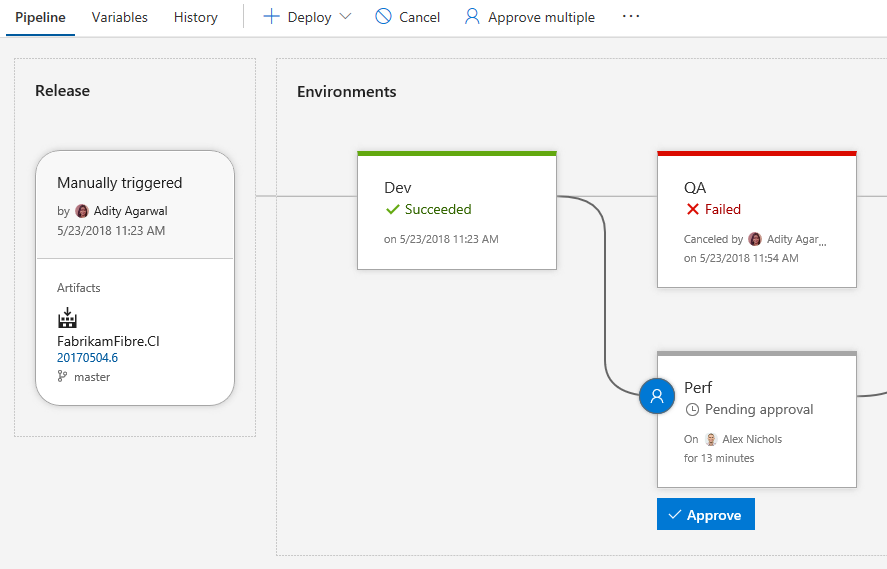
Pra-penyebaran dan pasca-penyebaran
Jika ketentuan pra-penyebaran atau pasca-penyebaran telah ditetapkan untuk suatu lingkungan, ini akan ditunjukkan di lingkungan dengan adanya persetujuan dan gerbang. Kemajuan persetujuan dan gerbang juga muncul di status lingkungan. Anda dapat mengambil tindakan atau melihat detail lebih lanjut dengan mengklik ikon kondisi lingkungan yang ditampilkan di sisi kanan atau kiri lingkungan.
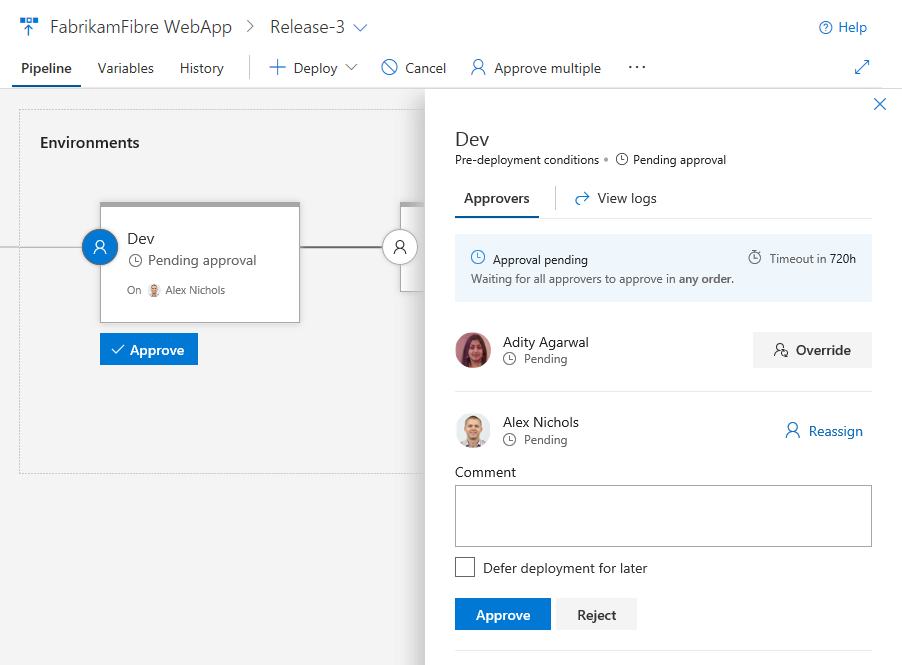
Tampilan grafis gerbang dan tindakan cepat untuk melihat log membantu menjaga rilis tetap bergerak.
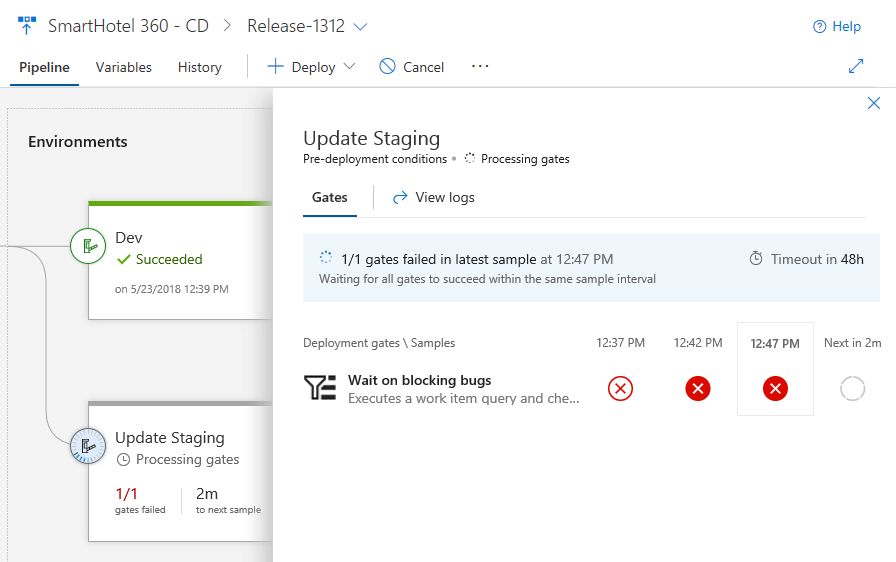
Penerapan dan item kerja
Dengan setiap rilis baru, Anda dapat melihat daftar penerapan dan item kerja terkait untuk setiap lingkungan secara terpisah dengan mengeklik lingkungan. Jika daftarnya panjang, gunakan filter untuk menemukan penerapan atau item kerja yang Anda minati.
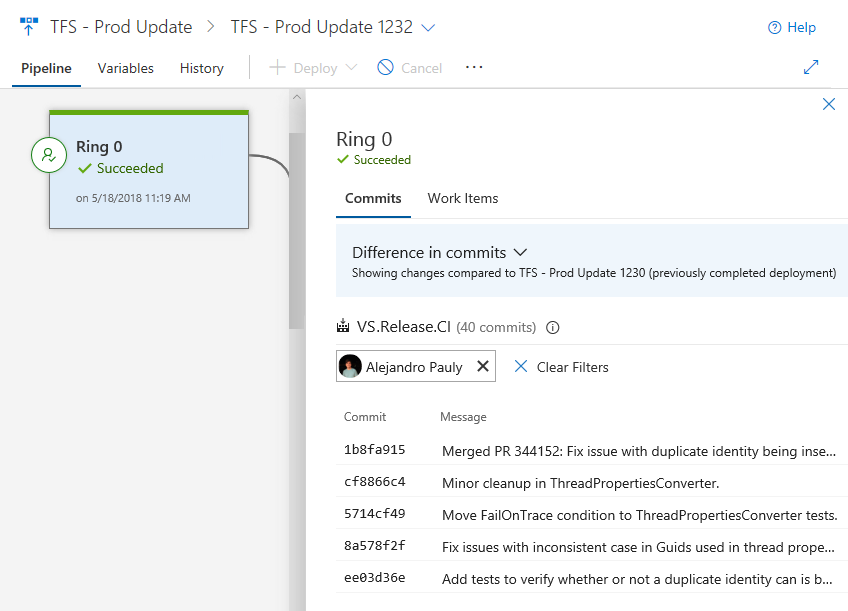
Kemajuan dan log penyebaran
Lingkungan menunjukkan pembaruan langsung untuk penyebaran yang sedang berlangsung, termasuk jumlah fase dan tugas yang selesai serta waktu yang berjalan. Mengeklik status lingkungan akan membuka tampilan yang berisi log, dengan fokus pada apa yang saat ini sedang aktif.
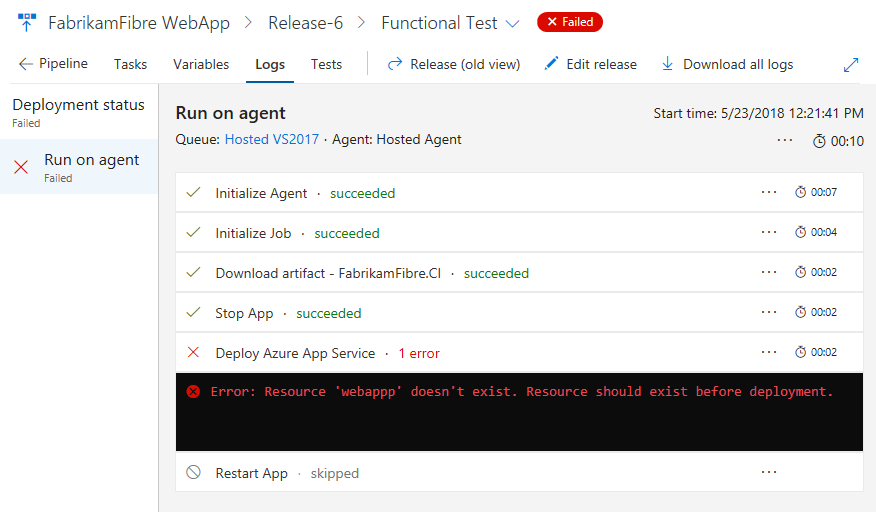
Selain itu, Anda dapat mengeklik log untuk memasukkan tampilan terfokus, yang juga akan segera hadir untuk membuat dan menguji tampilan.
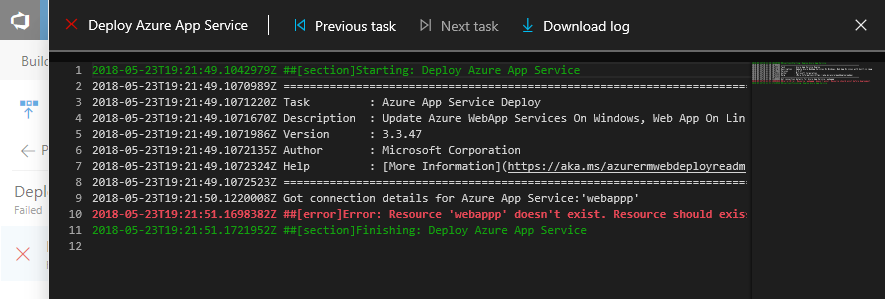
Hasil dan ekstensibilitas pengujian
Hasil dari eksekusi pengujian juga muncul untuk setiap lingkungan. Mengeklik hasil pengujian akan membuka tampilan yang berisi detail pengujian termasuk hasil dari ekstensi lain yang berkontribusi pada proses ini.
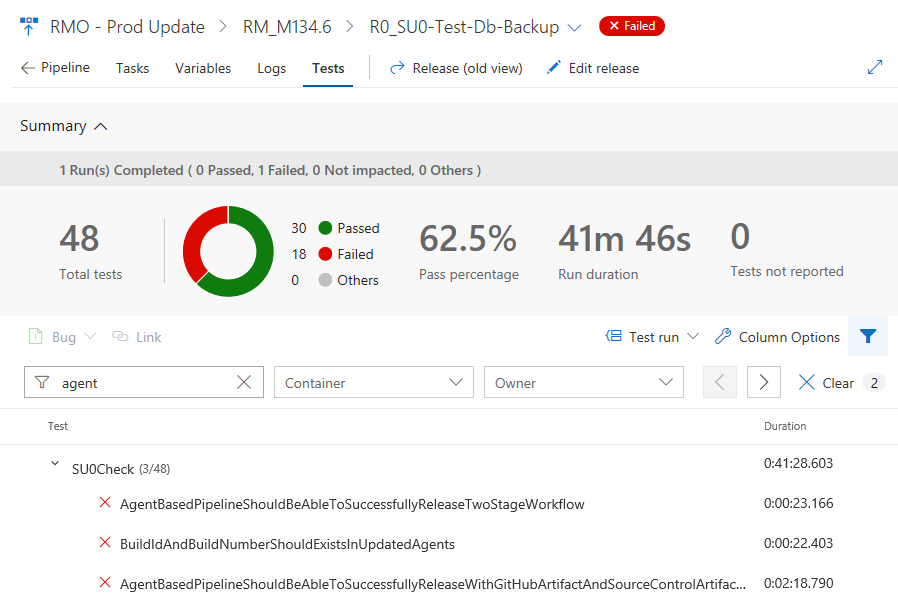
Ekstensi yang ada berfungsi dalam tampilan baru ini,serta ada titik ekstensibilitas baru yang memungkinkan ekstensi berkembang agar menampilkan lebih banyak informasi untuk suatu lingkungan. Lihat dokumentasi kontribusi dan ekstensi untuk informasi selengkapnya.
Menjalankan skrip Python sebaris atau berbasis file di alur Anda
Tugas Skrip Python baru menyederhanakan menjalankan skrip Python di alur Anda. Tugas ini akan menjalankan skrip dari file Python (.py) di repositori, atau Anda dapat memasukkan skrip secara manual di pengaturan tugas, untuk disimpan sebagai bagian dari alur Anda. Tugas ini akan menggunakan versi Python di jalur, atau Anda dapat menentukan jalur absolut ke interpreter Python untuk digunakan.
Menggunakan alat Anaconda untuk ilmu data di alur Anda
Miniconda sekarang tersedia di agen yang dihosting Microsoft. Paket conda dan manajer lingkungan virtual memudahkan untuk menginstal, menjalankan, dan meningkatkan lingkungan ilmu data dan pembelajaran mesin yang kompleks seperti tumpukan SciPy, scikit-learn, CNTK, dan TensorFlow. Ini juga akan menginstal versi Python yang diperlukan oleh alur Anda.
Tugas Conda Environment bawaan yang baru juga membantu Anda membuat lingkungan conda. Ini mengaktifkan lingkungan untuk langkah-langkah alur berikutnya, menginstal dependensi paket, menambahkan conda ke jalur, dan secara opsional meningkatkan agen ke versi terbaru conda.
Menyederhanakan definisi dengan beberapa tugas tanpa agen
Tugas dalam fase tanpa agen diatur oleh dan dijalankan di server. Fase tanpa agen tidak memerlukan agen atau komputer target apa pun. Tidak seperti fase agen, hanya satu tugas yang dapat ditambahkan ke setiap fase tanpa agen dalam definisi. Ini berarti beberapa fase harus ditambahkan ketika ada lebih dari satu tugas tanpa agen dalam proses, membuat definisi menjadi besar. Kami telah melonggarkan pembatasan ini, yang memungkinkan Anda mempertahankan beberapa tugas dalam fase tanpa agen. Tugas dalam fase yang sama akan dijalankan secara berurutan, seperti yang dilakukan untuk fase agen. Lihat dokumentasi fase server untuk informasi selengkapnya.
Mengelola batasan pada pekerjaan CI/CD bersamaan yang dihost sendiri
Penting
Jika Anda menggunakan CI/CD yang dihost sendiri, periksa batas konkurensi Anda dan rencanakan ke depan untuk menghindari waktu tunggu build dan rilis yang tidak terduga.
Model harga untuk CI/CD di VSTS didasarkan pada jumlah pekerjaan bersamaan pada agen yang dihost sendiri (privat) atau yang dihosting Microsoft. Setiap akun VSTS diberi kuota konkurensi gratis tertentu. Di luar itu, Anda bisa mendapatkan konkurensi tambahan melalui langganan Visual Studio Enterprise atau Visual Studio Marketplace.
Selama beberapa bulan terakhir, kami telah menonaktifkan pemeriksaan konkurensi untuk pekerjaan yang Anda jalankan pada agen yang dihost sendiri saat kami mendesain ulang bagian layanan tersebut untuk mengatasi masalah yang dilaporkan pelanggan. Akibatnya, Anda dapat menjalankan pekerjaan sebanyak yang diizinkan oleh agen yang dihost sendiri.
Mulai bulan Juni, kami akan secara bertahap mengaktifkan kembali pemeriksaan konkurensi untuk pekerjaan yang dihost sendiri. Akibatnya, build dan penyebaran Anda mungkin menunggu lebih lama dalam antrean jika slot tersebut ditempati oleh pekerjaan lain yang sedang berjalan. Halaman log dalam build atau rilis akan menunjukkan hal ini saat Anda menunggu pekerjaan lain selesai.
Anda dapat mempelajari selengkapnya tentang batas konkurensi dalam pekerjaan bersamaan CI/CD dalam dokumentasi Team Services . Anda dapat memeriksa batas konkurensi Anda di VSTS dengan membuka Pengaturan Akun -> Build dan Rilis -> Batas sumber daya.
Menyederhanakan autentikasi dari VM agen di Azure ke Azure Resource Manager
Ada beberapa cara untuk menjalankan agen build dan rilis. Menjalankannya sendiri di Azure menjadi lebih mudah dan lebih aman. Sekarang Anda dapat mengonfigurasi agen berbasis Azure Virtual Machines (VM) dengan Azure Managed Service Identity di Azure Active Directory (Azure AD). Dengan memberi Azure VM identitas yang ditetapkan, Anda dapat menggunakan informasi Perwakilan Layanannya untuk memberikan akses VM ke sumber daya Azure apa pun yang mendukung Azure AD, seperti Key Vault, alih-alih mempertahankan kredensial di VSTS untuk titik akhir.
Misalnya, jika kode Anda perlu memanggil Azure Resource Manager, maka Anda hanya akan menetapkan peran yang sesuai untuk Perwakilan Layanan VM menggunakan Kontrol Akses Berbasis Peran (RBAC) di Azure AD. Lihat dokumentasi build dan rilis agen dan Azure Managed Service Identity untuk informasi selengkapnya.
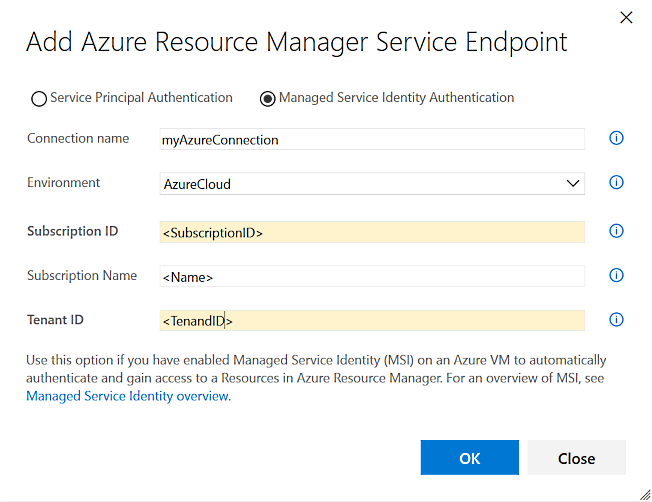
Notifications
Menjaga akun pengguna Anda menggunakan pemberitahuan autentikasi alternatif
Saat autentikasi alternatif disiapkan untuk akun pengguna, Anda sekarang akan menerima pemberitahuan yang mengonfirmasi perubahan tersebut. Ini dapat membantu untuk memeriksa kembali apakah Anda telah membuat perubahan dengan benar, tetapi juga dapat berfungsi sebagai sinyal awal bahwa akun pengguna Anda mungkin telah disusupi jika Anda tidak membuat perubahan. Dalam hal ini, Anda dapat mengambil tindakan untuk mendapatkan kembali kontrol atas akun pengguna Anda dan menghapus konfigurasi autentikasi alternatif yang dicurigai. Ada 3 skenario di mana pemberitahuan dikirim:
- Pembuatan token akses pribadi (PAT)
- Mendaftarkan kunci SSH
- Mengaktifkan autentikasi dasar
Lihat dokumentasi autentikasi untuk informasi selengkapnya.
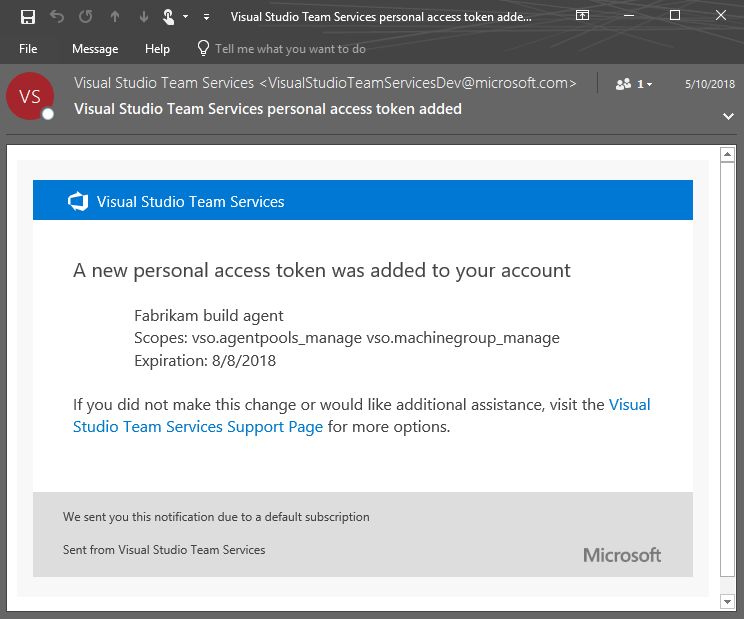
Cara memberikan umpan balik
Kami akan senang mendengar apa yang Anda pikirkan tentang fitur-fitur ini. Laporkan masalah atau berikan saran jika Anda memiliki ide tentang hal-hal yang ingin Anda lihat kami prioritaskan, melalui menu umpan balik.
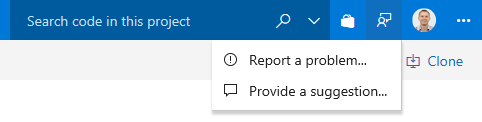
Anda juga bisa mendapatkan saran dan pertanyaan yang dijawab oleh komunitas di Stack Overflow.
Terima kasih,
Jamie Cool
Saran dan Komentar
Segera hadir: Sepanjang tahun 2024 kami akan menghentikan penggunaan GitHub Issues sebagai mekanisme umpan balik untuk konten dan menggantinya dengan sistem umpan balik baru. Untuk mengetahui informasi selengkapnya, lihat: https://aka.ms/ContentUserFeedback.
Kirim dan lihat umpan balik untuk